På trods af den spektakulære udvikling af teknologier på smartphones og iPhones, er hurtig batteriafladning fortsat et problem for alle producenter af mobilenheder. Vi vil næppe (eller overhovedet) finde en top smartphone / iPhone, hvis batteri holder mere end 24 timer ved intensiv brug. Det meste af tiden holder batteriet ikke engang 12 timer, hvis vi kører spil, videoindhold eller videoredigeringsapplikationer på iPhone. For slet ikke at tale om det svage 4G / 3G-signal, som er en power eater.
Apple introduceret "Low Power Mode"den iOS for at øge brugsperioden for iPhone, hvornår batteri når 20% ved kapacitet.
Tilstanden kan tændes automatisk, og vil blive slukket, når iPhonen oplades, og batteriet når 80% af kapaciteten. Vi ved, at denne tilstand er aktiv af den gule batteriindikator.
![]() Denne lav batteritilstand stopper nogle iOS-tjenester for at spare strøm. Hentning af e-mail (hentning af e-mail), background app refresh, visuelle bevægelseseffekter, automatiske downloads og fotoopdateringer i iCloud Photos stoppes, når “Low Power Mode"det er aktivt.
Denne lav batteritilstand stopper nogle iOS-tjenester for at spare strøm. Hentning af e-mail (hentning af e-mail), background app refresh, visuelle bevægelseseffekter, automatiske downloads og fotoopdateringer i iCloud Photos stoppes, når “Low Power Mode"det er aktivt.
"Low Power Mode" kan aktiveres / deaktiveres manuelt fra "Settings”→“Battery”Eller fra kontrol center.
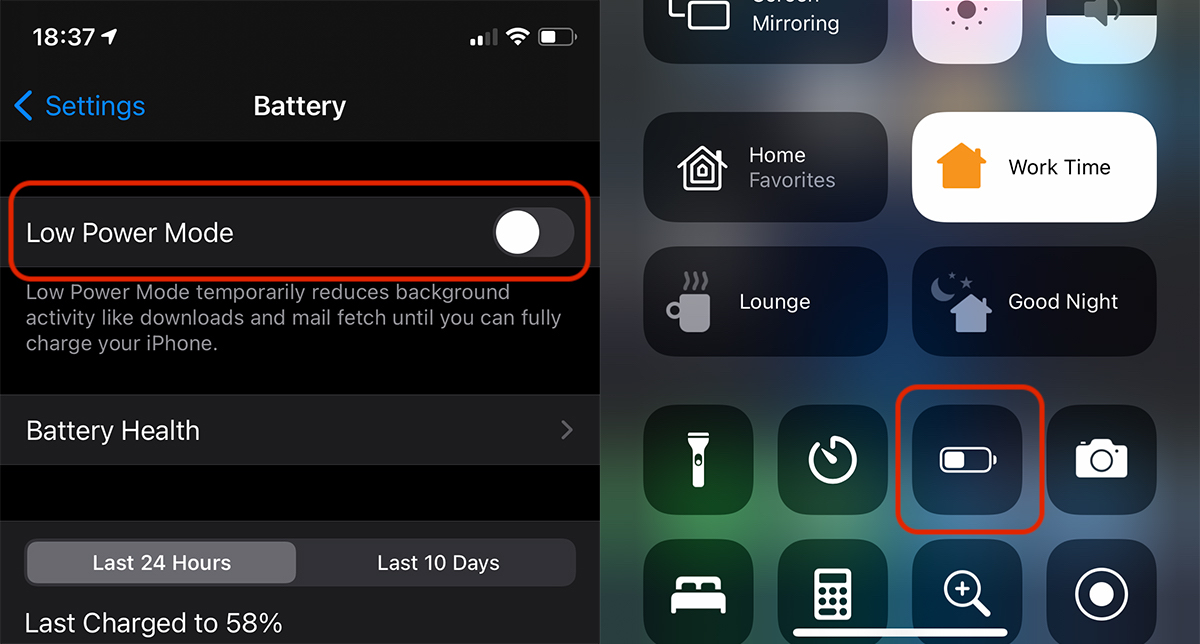
Hvis batteriets generelle tilstand (Battery Health) er ikke særlig god, og den aflades hurtigt, eller hvis vi er væk i områder, hvor vi ikke vil have strømkilder i nærheden, er det godt, at energisparetilstanden er aktiveret, selvom vi har 100 % batteri. Og så glemmer vi ikke at aktivere "Low Power Mode” eller deaktiver det ved en fejl, er den bedste løsning at automatisere den permanente aktivering af denne tilstand.
Sådan aktiverer du permanent "Low Power Mode" på iPhone
Permanent aktivering af "Low Power Mode” kan gøres ved at automatisere aktiveringsgenvejen. Vi bruger applikationen Shortcuts a Apple, inkluderet som standard med iOS 13, kan vi indstille en brugerdefineret automatisering for at aktivere denne tilstand.
1. åben ansøgning Shortcuts på iPhone. Hvis det blev afinstalleret, kan det geninstalleres fra App Store.
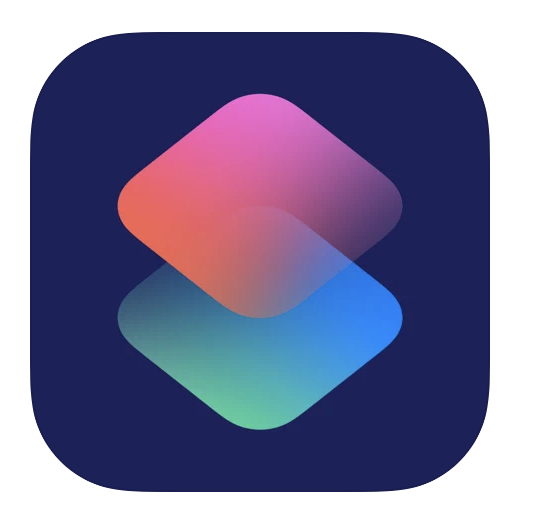
2. Klik på “Automation"I bunden, så"Opret personlig automatisering".
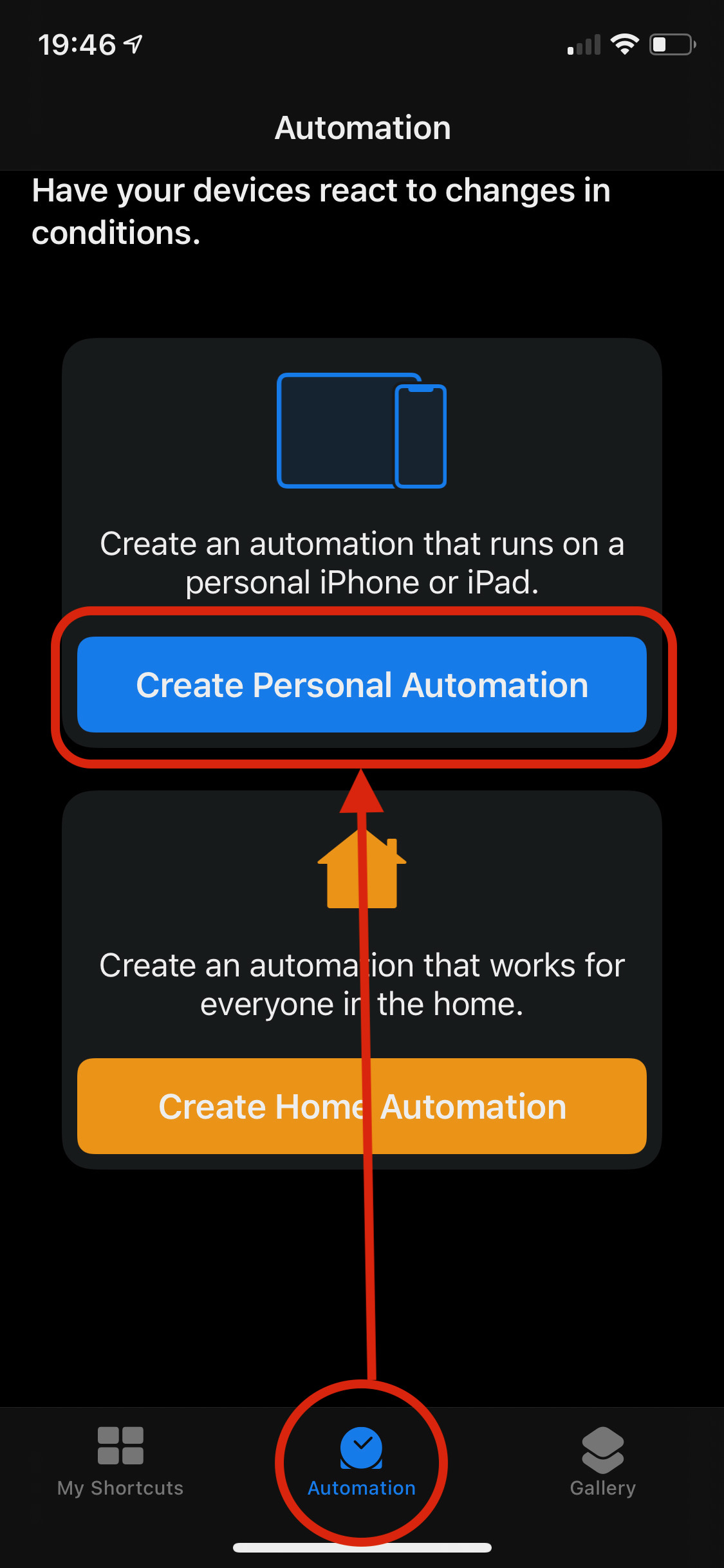
3. I "Ny automatisering"Vi løber til"Low Power Mode”Og klik på denne mulighed.
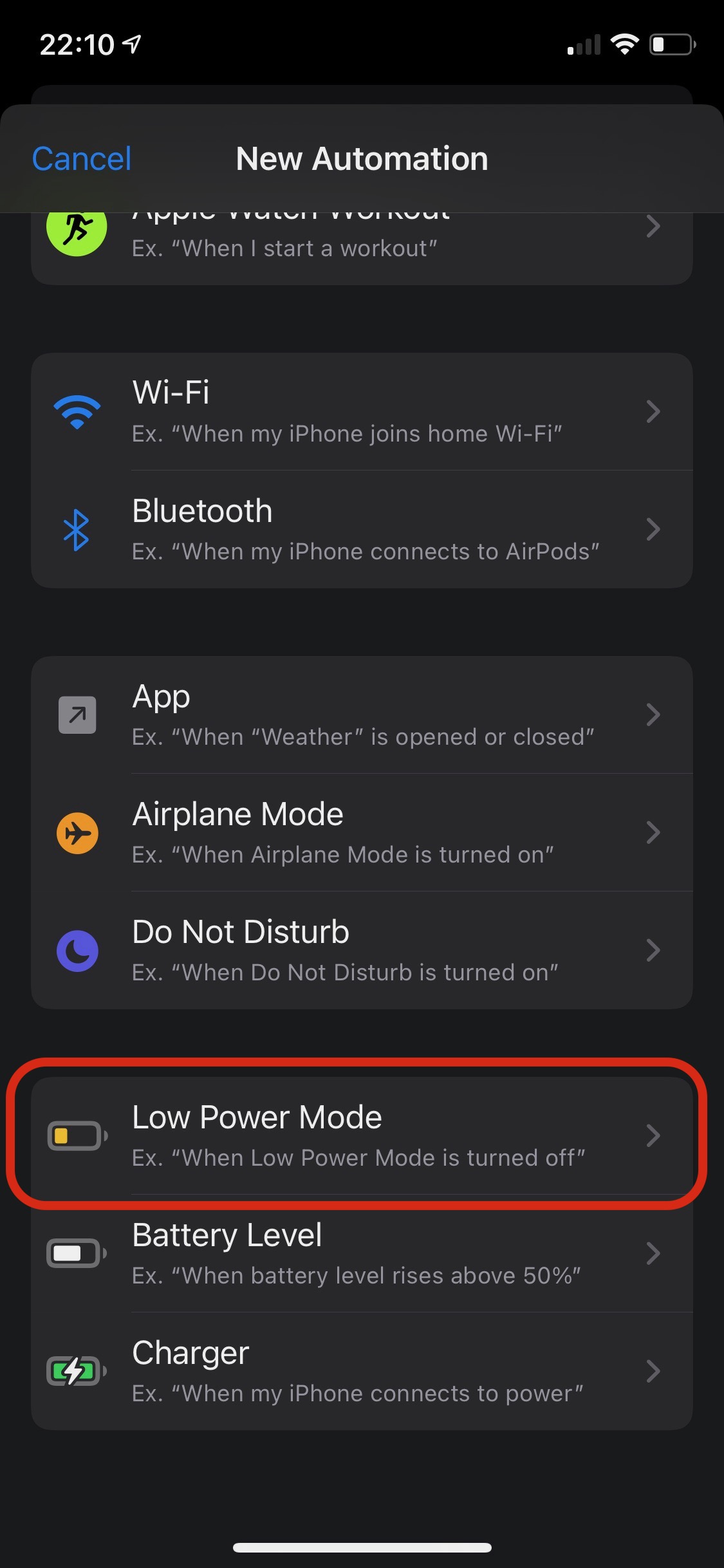
4. Dernæst skal vi definere automatiseringsbetingelserne. Bifam “Er slukket”Fjern markeringen fra indstillingen“ Er tændt ”, og klik derefter påNæste".
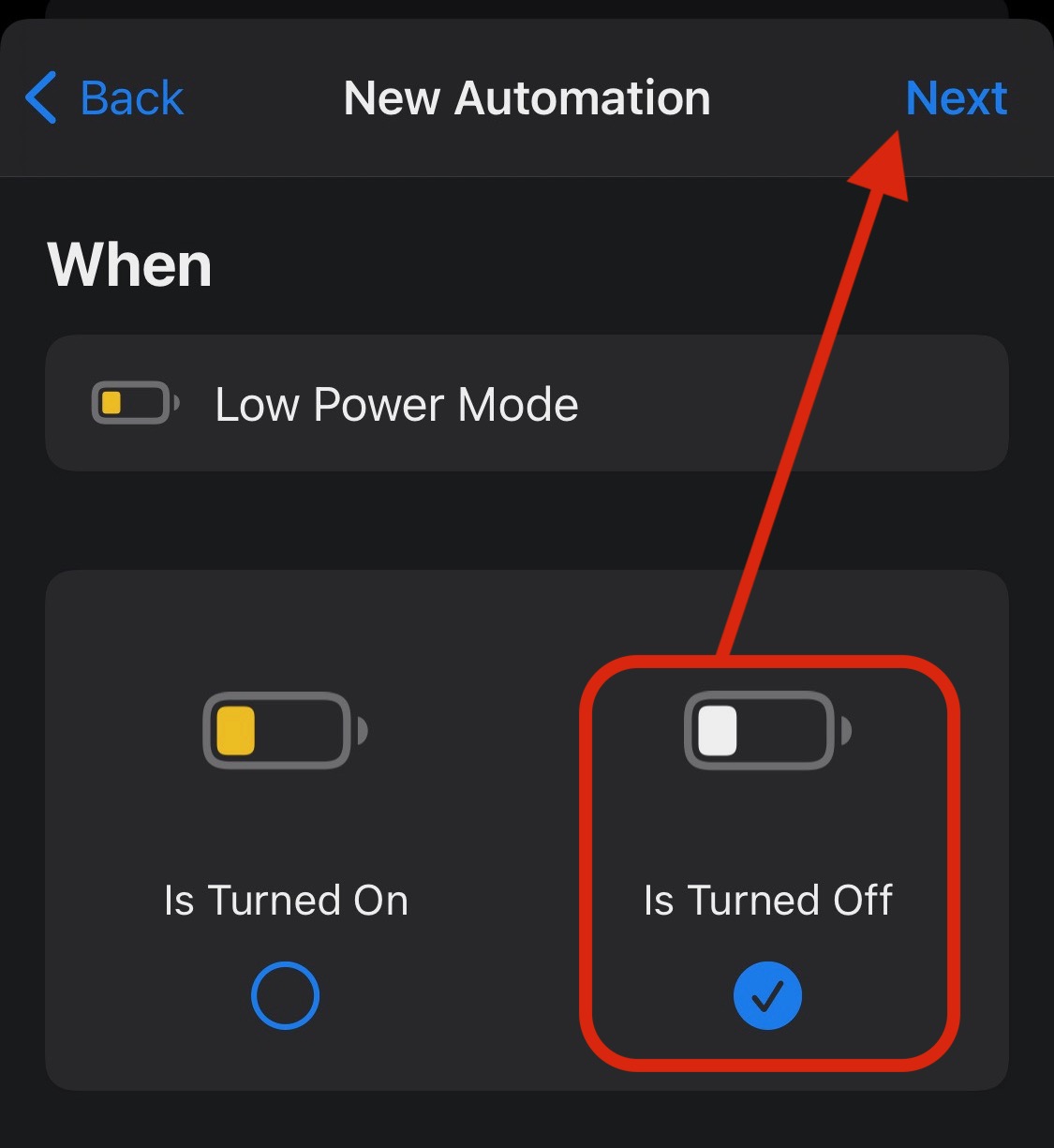
5. Nu indstiller vi den handling, der vil blive automatiseret. Tryk på "Tilføj handling", og på den næste skærm, se efter "Lav strøm", og tryk på "Indstil Low Power Mode" fra listen.
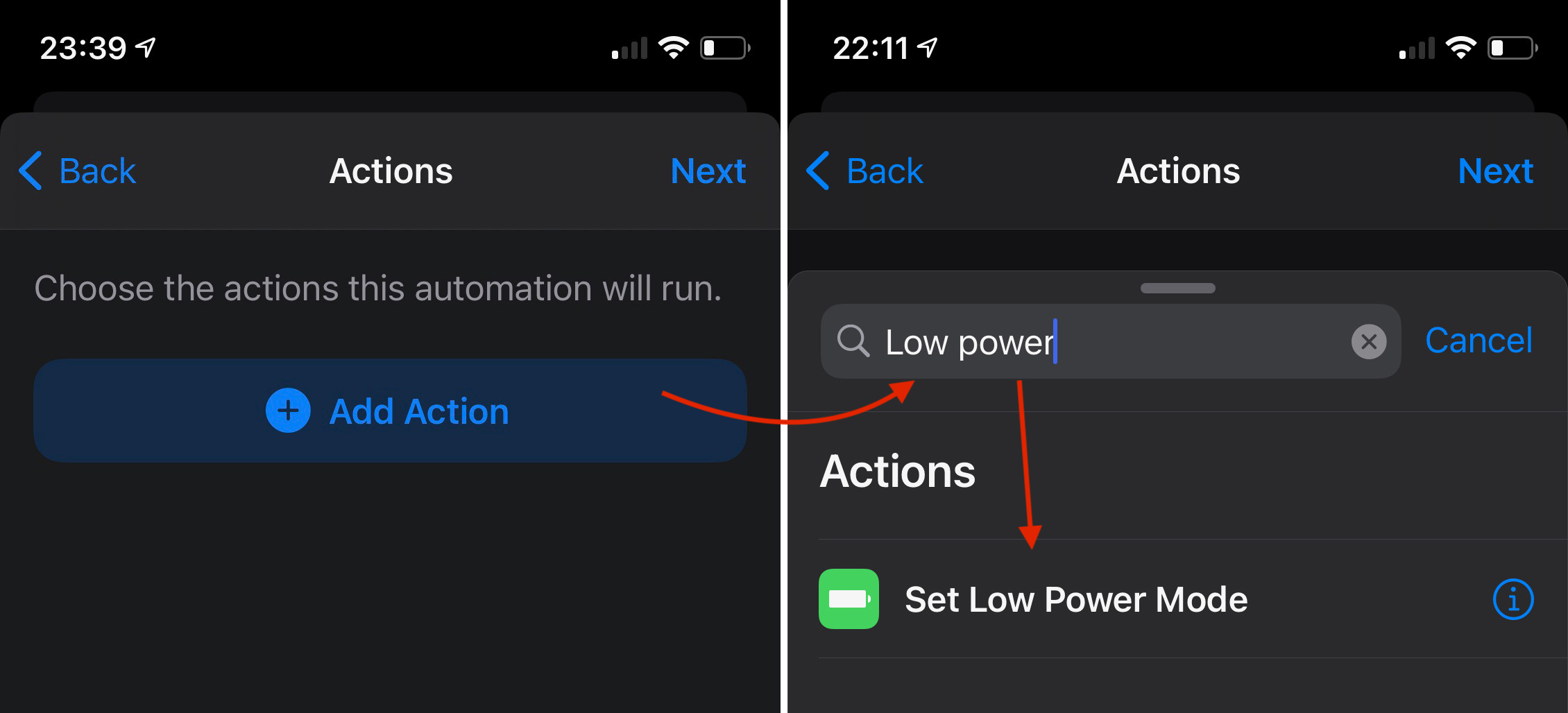
6. Når handlingen er tilføjet “Drej Low Power Mode On"Apasam"Næste".
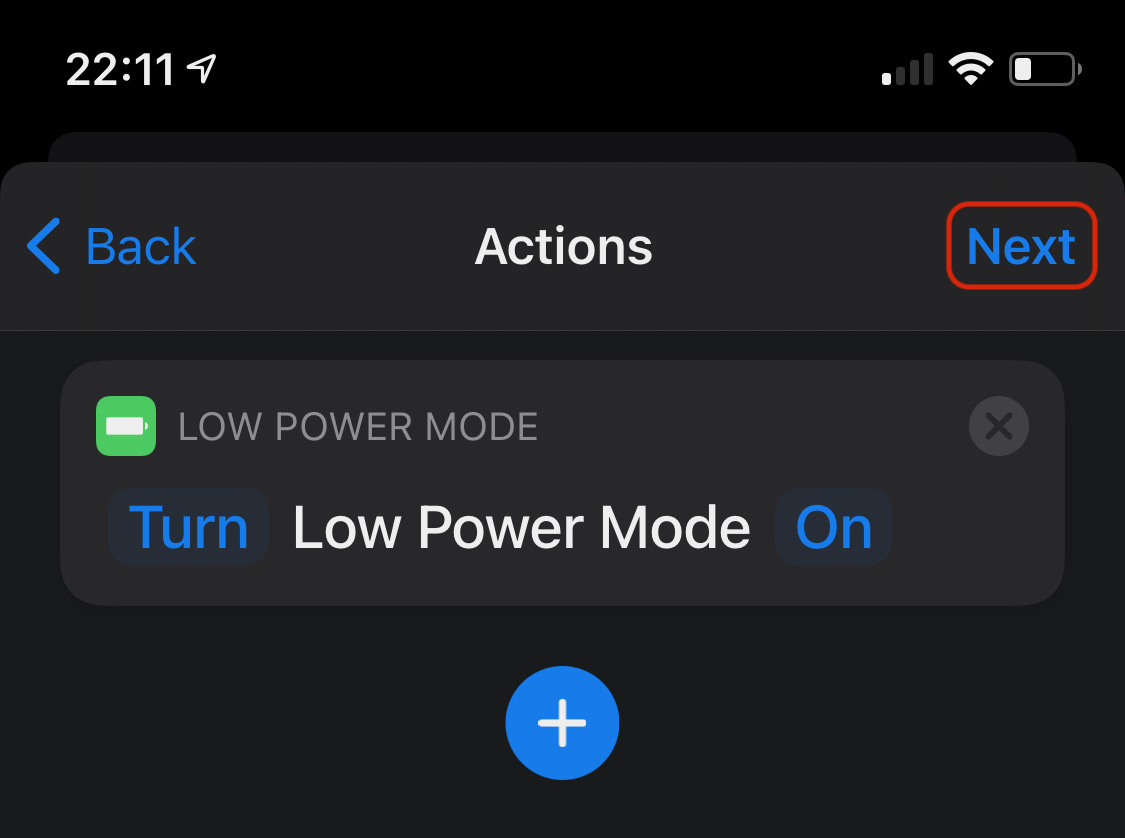
7. I det næste skærmbillede skal vi være forsigtige med at indstillingen "Spørg inden du løber" ikke at være aktiv (grøn). Vi deaktiverer denne mulighed.
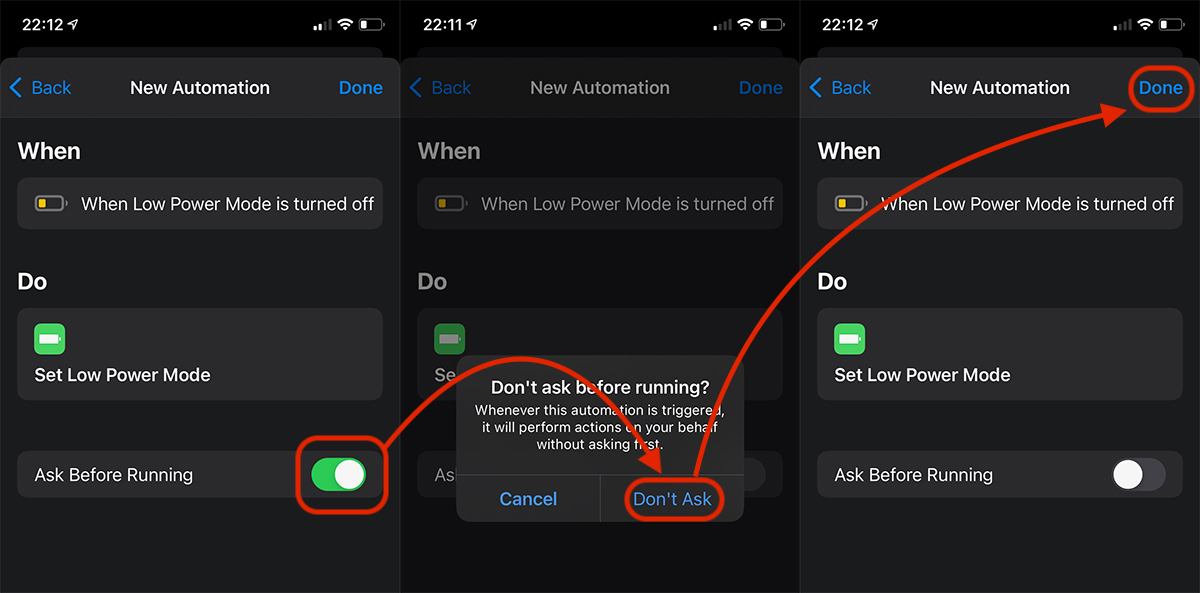
Når "Udført" er trykket, vil den nye automatisering være aktiv på iPhone. tilstand "Low Power Mode”Vil være permanent aktiv, uanset batteriets energiværdi. Selv når denne tilstand er deaktiveret manuelt af brugeren. Det aktiveres igen.
Deaktivering af automatiseringen vil også ske fra applikationen Shortcuts, ved at trykke på "Hvornår Low Power Mode er slukket"Hvor deaktiveres"Aktivér denne automatisering".
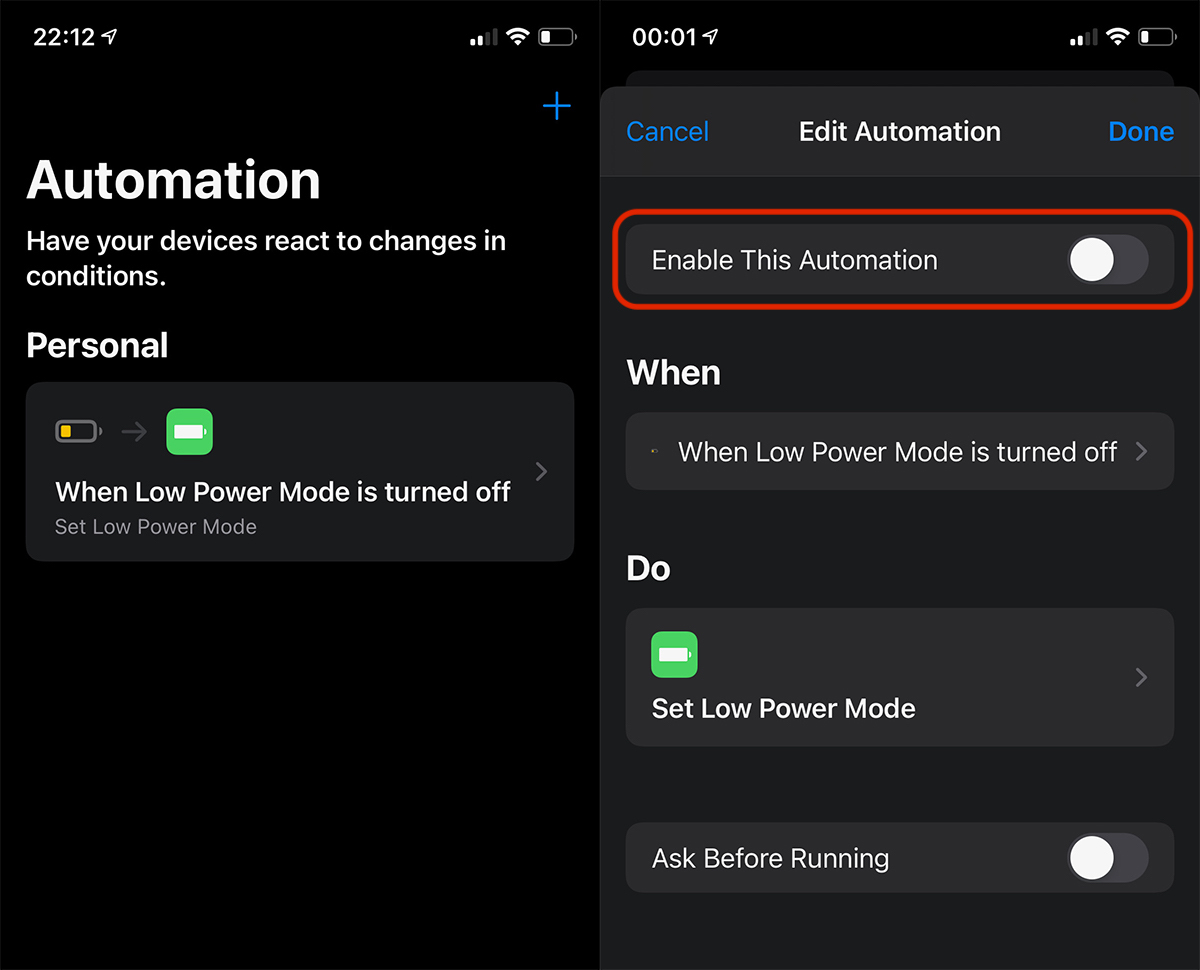
Mens denne tilstand er aktiv, vil taleopkald ikke blive påvirket. video. indlæg SMS eller modtaget på andre chatsystemer.












0 tanker om "Sådan aktiverer du permanent Low Power Mode på iPhone – batteriet holder meget længere"